Les traductions sont fournies par des outils de traduction automatique. En cas de conflit entre le contenu d'une traduction et celui de la version originale en anglais, la version anglaise prévaudra.
SSLTLSVérifier/certifier les domaines avec des CNAME enregistrements dans Lightsail
Après avoir créé un TLS certificatSSL/dans Lightsail, vous devez vérifier que vous contrôlez tous les domaines et sous-domaines que vous avez ajoutés au certificat.
Table des matières
Étape 1 : créer une zone DNS Lightsail pour votre domaine
Si ce n'est pas déjà fait, créez une zone DNS Lightsail pour votre domaine. Pour plus d'informations, voir Créer une DNS zone pour gérer les DNS enregistrements de votre domaine
Étape 2 : ajouter des enregistrements à la DNS zone de votre domaine
Le certificat que vous avez créé fournit un ensemble d'enregistrements de nom canonique (CNAME). Vous ajoutez ces enregistrements à la DNS zone de votre domaine pour vérifier que vous possédez ou contrôlez ce domaine.
Important
Lightsail essaiera de vérifier automatiquement que vous contrôlez les domaines ou sous-domaines que vous avez spécifiés lors de la création du certificat. Après avoir sélectionné Créer un certificat, les CNAME enregistrements seront ajoutés à la DNS zone de votre domaine. Le statut du certificat passera de Attempting to validate your certificate (Tentative de validation de votre certificat) à Valid, in use (Valide, en cours d'utilisation) si la validation automatique est réussie.
Procédez comme suit si la validation automatique échoue.
Dans les étapes suivantes, nous allons vous montrer comment obtenir les CNAME enregistrements et les ajouter à la DNS zone de votre domaine dans la console Lightsail.
-
Connectez-vous à la console Lightsail
. -
Sur la page d'accueil de Lightsail, choisissez votre utilisateur ou votre rôle dans le menu de navigation supérieur.
-
Choisissez Compte dans le menu déroulant.
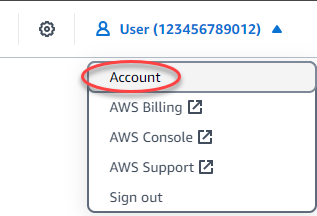
-
Choisissez l'onglet Certificates (Certificats).
-
Recherchez le certificat que vous souhaitez vérifier et notez le nom et la valeur des CNAME enregistrements que vous devez ajouter pour chaque domaine
Appuyez sur Ctrl+C si vous utilisez Windows, ou sur Cmd+C si vous utilisez Mac, pour les copier dans le Presse-papiers.
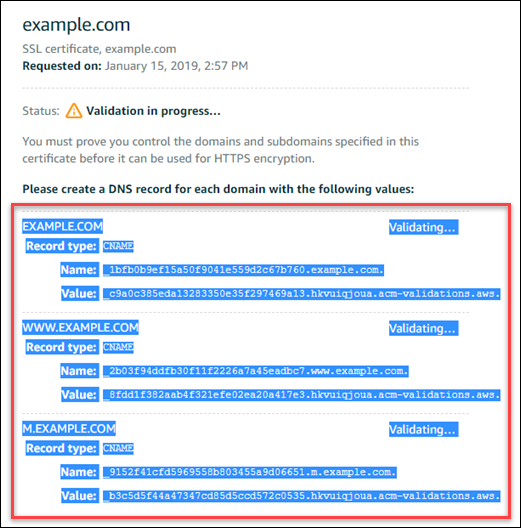
-
Ouvrez un éditeur de texte, tel que le Bloc-notes TextEdit si vous utilisez Windows ou Mac. Dans le fichier texte, appuyez sur Ctrl+V si vous utilisez Windows, ou sur Cmd+V si vous utilisez Mac, pour coller les valeurs dans le fichier texte.
Laissez ce fichier texte ouvert ; vous aurez besoin de ces CNAME valeurs lorsque vous ajouterez les enregistrements à la DNS zone de votre domaine plus loin dans ce guide.
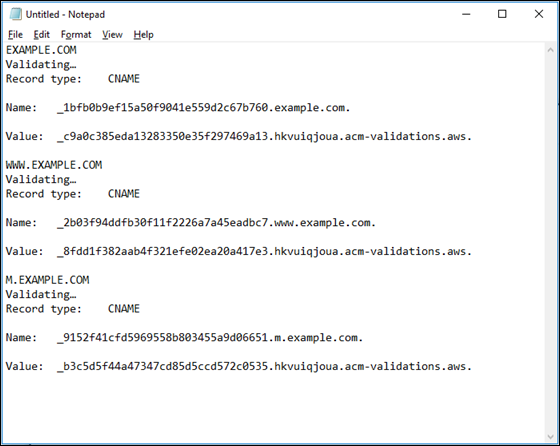
-
Choisissez Accueil dans la barre de navigation supérieure de la console Lightsail.
-
Choisissez Domains & DNS sur la page d'accueil de Lightsail.
-
Choisissez la DNS zone du domaine qui utilisera le certificat.
-
Choisissez Ajouter un enregistrement dans l'onglet DNSdes enregistrements.
-
Choisissez CNAMEle type d'enregistrement.
-
Basculez vers le fichier texte qui contient les CNAME enregistrements de vos certificats.
Copiez le nom de l'CNAMEenregistrement. Par exemple,
_1bfb0b9ef15a50f9041e559d2c67b760. -
Accédez à la page des DNS enregistrements et collez le nom dans le champ Nom de l'enregistrement.
Important
L'ajout d'un CNAME enregistrement contenant le nom de domaine (tel que
.example.com) entraînera la duplication du nom de domaine (tel que.example.com.example.com). Pour éviter les doublons, modifiez l'entrée de manière à ce que seule la CNAME partie dont vous avez besoin soit ajoutée. Il s'agit de_1bfb0b9ef15a50f9041e559d2c67b760. -
Copiez la valeur de l'CNAMEenregistrement. Par exemple,
_c9a0c385eda13283350e35f297469a13.hkvuiqjoua.acm-validations.aws.. -
Accédez à la page des DNS enregistrements et collez la valeur dans le champ Router le trafic vers.
-
Choisissez l'icône Save (Enregistrer) pour sauvegarder l'enregistrement.
-
Si vous avez d'autres sous-domaines, choisissez Ajouter un enregistrement pour ajouter un autre enregistrement.
Note
Pour en savoir plus sur les domaines ou sous-domaines alternatifs, consultez Ajouter des domaines et sous-domaines alternatifs à votre TLS certificatSSL/dans Amazon Lightsail.
-
Répétez les étapes 11 à 17 pour ajouter le ou les CNAME enregistrements pour les sous-domaines alternatifs.
Vous pouvez également ajouter un enregistrement alias (A) pour pointer vers votre équilibreur de charge ou d'autres ressources Lightsail lorsque vous êtes sur DNS la page de gestion des zones.
Lorsque vous avez terminé, votre DNS zone devrait ressembler à la capture d'écran suivante.
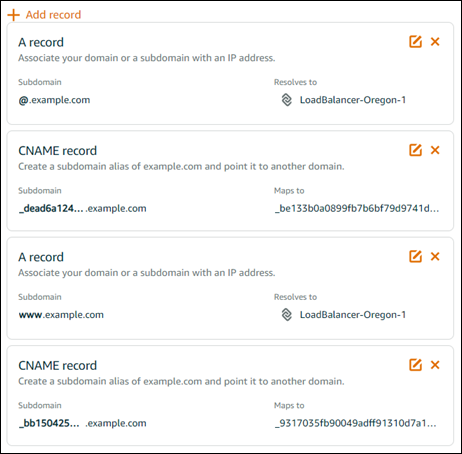
Après un certain temps, votre domaine est vérifié et vous verrez le message suivant sur le certificat.
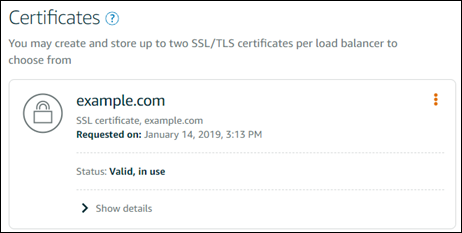
Étape suivante
Une fois votre domaine vérifié, vous êtes prêt à joindre un TLS certificatSSL/validé à votre équilibreur de charge.